Vous pouvez télécharger l'image de récupération de votre Surface Laptop pour restaurer les paramètres par défaut lorsque votre appareil ne fonctionne pas correctement ou que vous êtes prêt à le vendre.
Microsoft a finalement créé l'ordinateur portable à clapet traditionnel que tout le monde voulait. Cependant, même s'il s'agit peut-être de l'un des meilleurs ordinateurs portables Windows 10 que vous puissiez acheter, le moment viendra où vous devrez restaurer les paramètres par défaut de l'appareil, en raison d'une panne du système, de problèmes de performances ou simplement parce que vous souhaitez vendre l'ordinateur portable. .
Bien sûr, vous pouvez toujours utiliser la fonction de réinitialisation intégrée à Windows 10 S, mais si votre Surface Laptop ne démarre pas, les choses ne fonctionnent pas comme ils le devraient, ou vous avez effectué une mise à niveau vers Windows 10 Pro et vous essayez de continuer. de retour à Windows 10 S, vous devrez utiliser l'image de récupération pour réinitialiser et réparer l'appareil.
Si jamais vous avez besoin de réinitialiser votre Surface Laptop, Microsoft a mis à jour son site d'assistance pour mettre à disposition l'image de récupération pour chaque membre de la famille Surface, y compris Surface Laptop, Surface Book, Surface Book with Performance Base, Surface Pro (2017), Surface. Pro 4, Surface Pro 3, Surface Pro 2, Surface 3 et appareils plus anciens.
Dans ce guide, vous apprendrez les étapes à suivre pour télécharger l'image de récupération du Surface Laptop auprès de Microsoft.
Comment télécharger l’image de récupération de Surface Laptop
-
Rendez-vous sur la page d'assistance Microsoft, connectez-vous avec votre compte Microsoft et vous devrez enregistrer votre Surface Laptop si vous ne l'avez pas déjà fait. Si vous avez déjà enregistré votre ordinateur portable, il apparaîtra dans la liste. Sélectionnez-le simplement et cliquez Continuer.
-
Le lien pour télécharger l’image de récupération de votre Surface Laptop apparaîtra, cliquez sur Télécharger pour obtenir l'image. Il est important que vous ne l'enregistriez pas directement sur une clé USB, vous devez l'enregistrer sur votre Surface Laptop ou un autre PC.
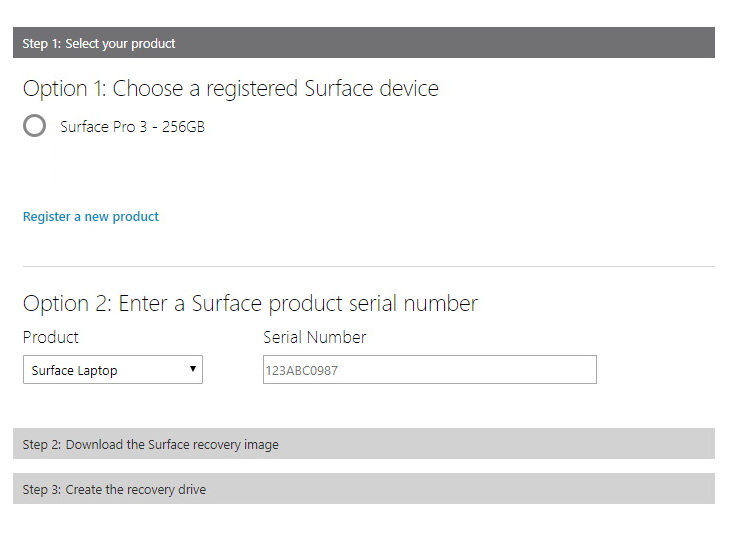
Téléchargement d'images de récupération de surface -
Sur « Étape 3 », la page d'assistance fournira toutes les instructions que vous devez suivre pour créer un lecteur de récupération. Le processus consiste à connecter une clé USB, à la formater en FAT32 et à copier tous les fichiers décompressés sur la clé.
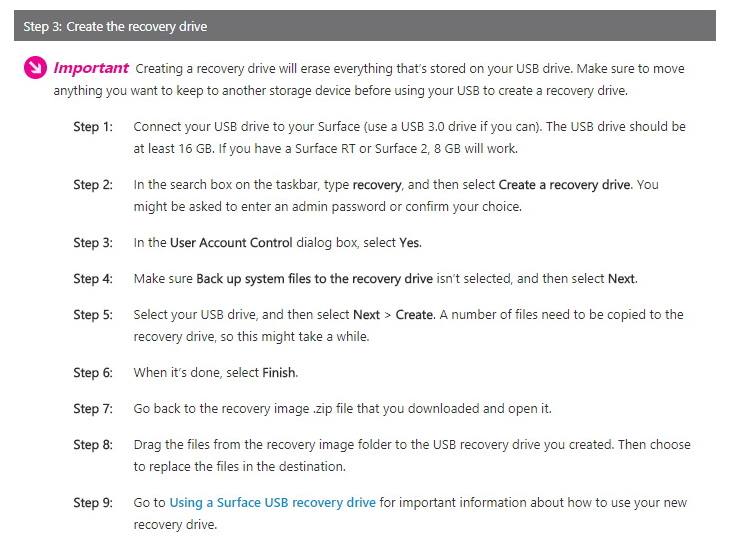
Créer des instructions de lecteur de récupération Surface
Une fois le processus terminé, vous pouvez utiliser le lecteur de récupération avec l'image de récupération pour restaurer votre Surface Laptop aux paramètres d'usine par défaut ou pour actualiser votre ordinateur portable sans perdre vos fichiers et programmes. Microsoft a documenté le instructions pour récupérer votre Surface à l'aide d'un lecteur de récupération USB.
Parallèlement à l'image de récupération, Microsoft met également à disposition le Pilotes et micrologiciels pour ordinateur portable Surface au cas où vous auriez besoin de les installer manuellement.
Pourquoi vous pouvez faire confiance à Winfix.net
L'auteur combine les connaissances d'experts avec des conseils centrés sur l'utilisateur, des recherches et des tests rigoureux pour garantir que vous recevez des guides techniques fiables et faciles à suivre. Passez en revue le processus de publication.

